Di era saat ini, internet sangat dibutuhkan dalam hal apapun. Internet seakan menjadi hal yang wajib dalam hidup kita, entah itu untuk urusan pekerjaan, untuk kegiatan belajar mengajar, untuk berkomunikasi, dan segala macamnya. Nah, dalam hal ini, koneksi internet sangat diperlukan untuk kita dapat mengakses hal yang kita butuhkan. Biasanya kita menggunakan koneksi internet dari Wifi atau Data Internet di ponsel atau biasa kita sering sebut “Hotspot”.
Hotspot sendiri adalah fitur yang memungkinkan koneksi internet dapat dibagi layaknya koneksi Wifi melalui ponsel ke ponsel atau ponsel ke PC. Tapi, jika suatu saat ponsel / smartphone kita membutuhkan koneksi internet namun tidak ada wifi dan kebetulan hanya PC / Laptop kita yang memiliki koneksi internet, bagaimana?
Jangan khawatir, kami akan memberikan jawaban dari pertanyaan itu, yaitu Cara Mengaktifkan Hotspot Melalui PC atau Laptop Windows 10 layaknya Hotspot dari ponsel. Tanpa berlama-lama langsung saja kami bahas :
Cara Aktifkan Hotspot Windows 10
Sebelumnya, pastikan Windows sobat sudah Windows 10, jangan lupa untuk diperbarui atau update ke versi terbaru ya, selain itu sebaiknya backup data-data yang penting jaga-jaga saja supaya tidak terjadi hal-hal yang tidak diinginkan.
- Pertama, sobat buka menu “Settings” di Windows 10, dengan menekan tombol Start dan memilih ikon Gerigi atau dengan menekan tombol Windows + I pada keyboard secara bersamaan atau juga dapat mencari di kolom Search dengan keyword Settings.
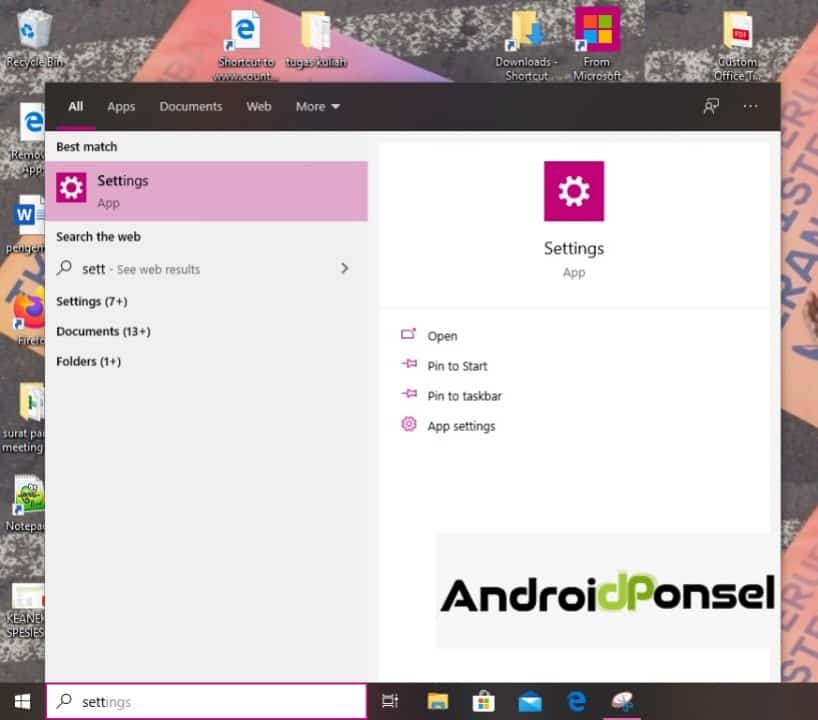
- Setelah masuk ke menu Settings, sobat pilih opsi “Network & Internet”, kemudian pilih “Mobile Hotspot”
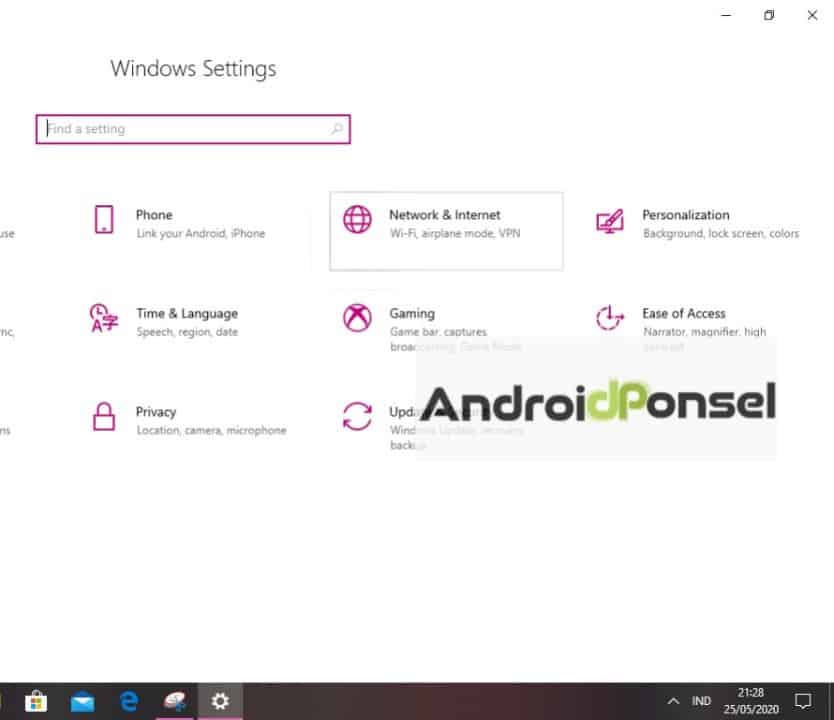
- Kemudian pilih koneksi internet yang akan dibagikan nantinya pada menu “Share my Internet connection from”
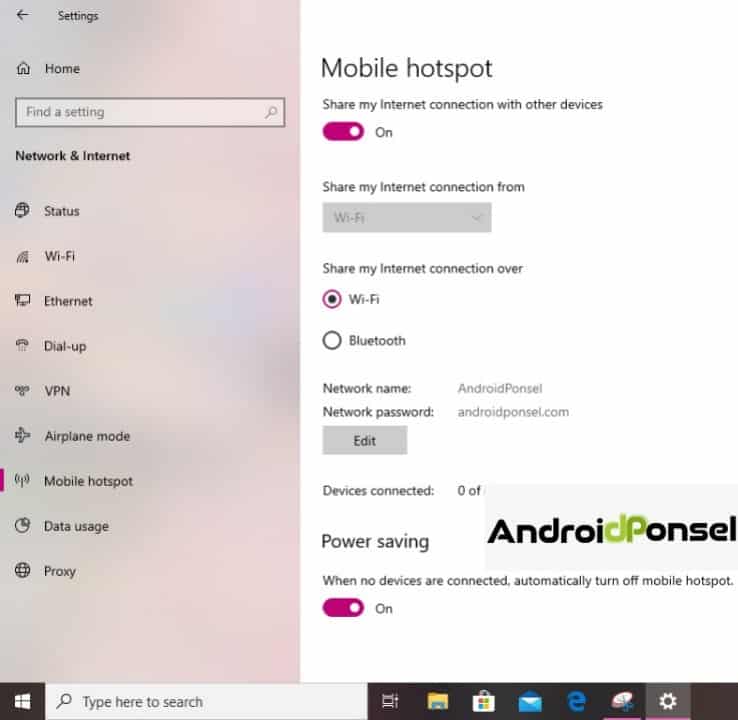
- Lalu setelah itu klik “Edit” untuk mengedit nama SSID / username dan Password yang akan sobat gunakan, dan klik Save untuk menyimpan sebagai pengaturan tetap.
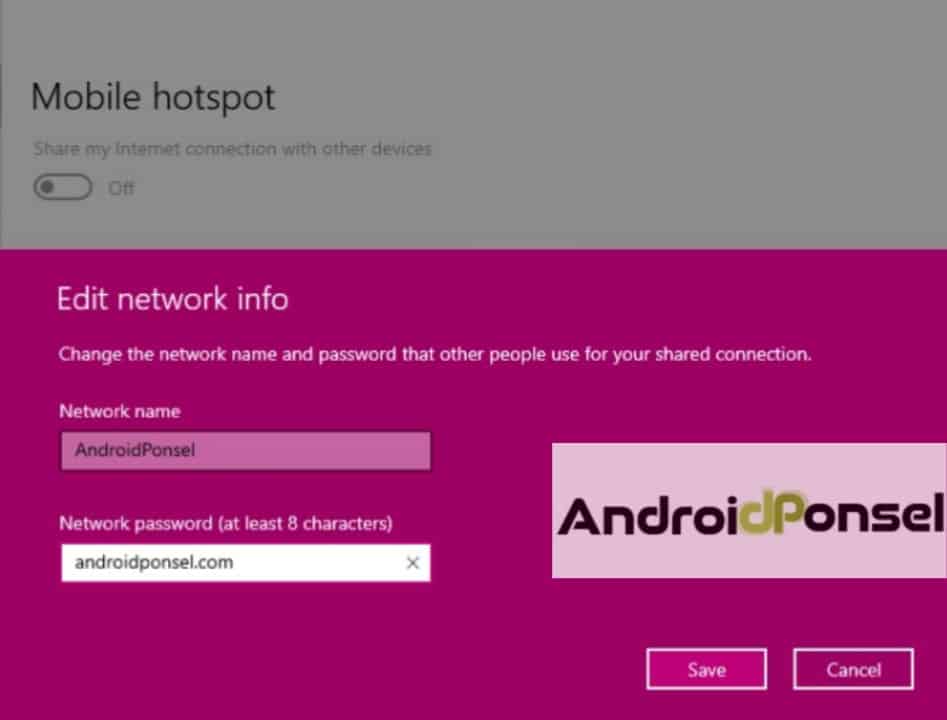
- Terakhir Tap Slide ke “On” pada tombol slider On-Off yang berada pada bagian atas menu pengaturan Hotspot Mobile untuk mengaktifkan Hotspot. Slider On-Off digunakan untuk mengaktifkan atau menonaktifkan hotspot yang akan sobat gunakan.
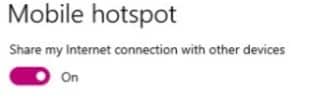
Nah diatas itu adalah penjelasan bagaimana Cara Mengaktifkan Hotspot Melalui PC Windows 10 melalui fitur yang sudah disediakan pada Windows 10. Caranya sangat mudah bukan?
Baca Juga : Penguat Sinyal HP yang Wajib Kalian Coba Memperkuat Sinyal Internet
Hotspot windows 10 Menggunakan Aplikasi
Selain cara itu, kami juga mempunyai cara lain jika cara diatas tidak dapat sobat gunakan, Yaitu dengan menggunakan pihak ketiga atau aplikasi bernama Baidu WiFi Hotspot. Langsung saja cara membuat hotspot di Windows 10 menggunakan aplikasi tambahan:
- Pertama, download Baidu WiFi Hotspot di link tersebut atau klik tulisan biru tersebut. Nantinya sobat akan masuk ke laman seperti di bawah ini

- Jika sudah, klik tombol download pada bagian pojok kanan atas web lalu Install!
- Setelah sudah terinstall, Buka dan jalankan lalu klik tombol Get Free WiFi untuk mengaktifkan hotspot seperti gambar di bawah ini.
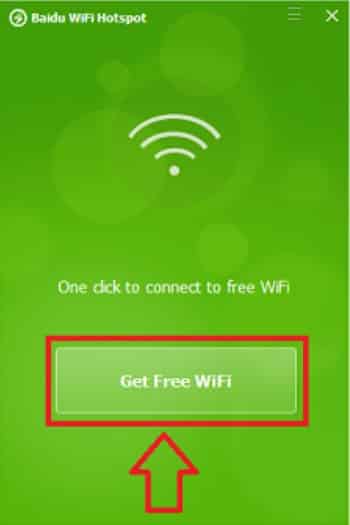
- Selanjutnya Klik kolom Wifi untuk merubah nama SSID / username dan juga Password. Isi sesuai yang sobat mau. Nantinya username dan password dapat sobat ubah dan otak-atik sesuka sobat.
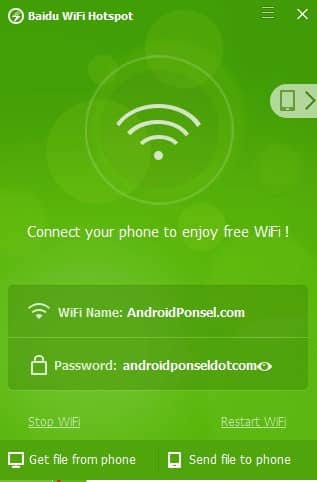
- Dan berhasil, sobat telah mengaktifkan Hotspot sobat di PC / Laptop.
Kedua cara diatas sangat mudah bukan? Selain mudah, cara diatas juga sangat simpel ya! Apalagi dengan aplikasi, hanya dengan sekali klik Hotspot sobat akan langsung menyala.
Baca Juga : Aplikasi Penghemat kuota Internet di Handphone! wajib Coba niih Guys
Akhir Kata
Mungkin itu adalah cara yang bisa kami berikan untuk dapat membantu sobat bagaimana cara mengaktifkan hostspot mobile pada Windows 10. Jika sobat mempunyai cara lain, beritahu kami di kolom komentar dibawah ya! Terima kasih dan Selamat Mencoba!










Leave a Comment